先看效果
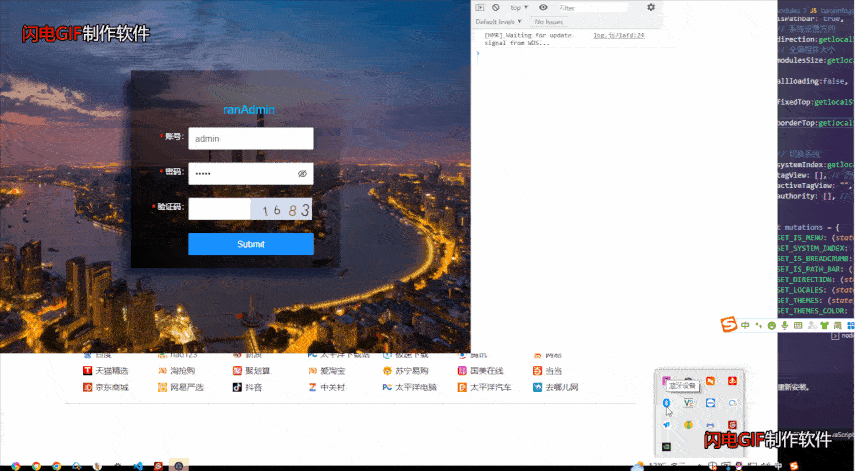
如果本地测试没问题 打包之后托盘不显示 100% 就是icon 路径问题
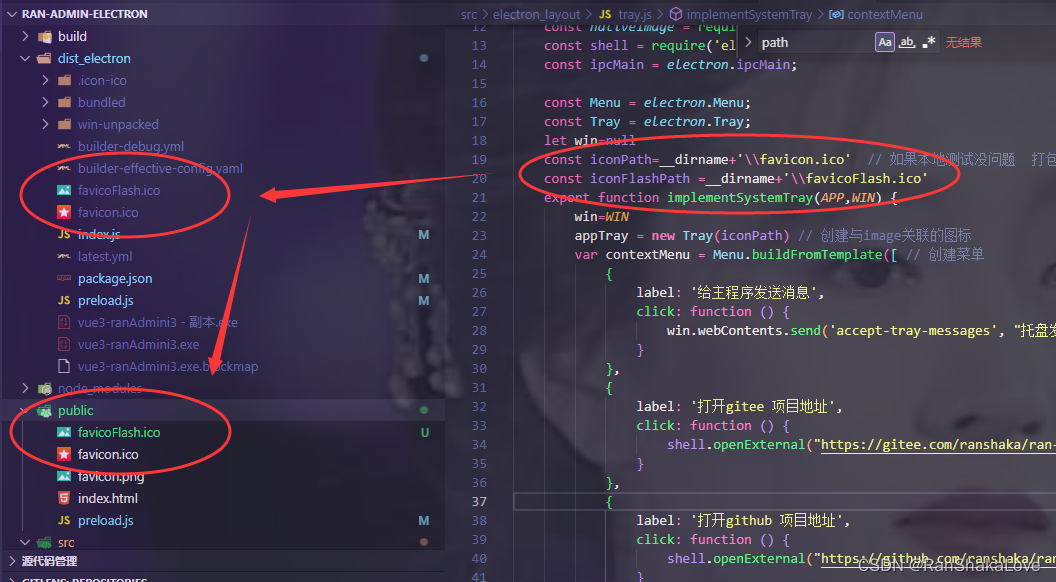
新建 tore.js
*/
// 系统托盘
var appTray = null
const electron = require('electron');
const nativeImage = require('electron').nativeImage
const shell = require('electron').shell
const ipcMain = electron.ipcMain;
const Menu = electron.Menu;
const Tray = electron.Tray;
let win=null
const iconPath=__dirname+'\\favicon.ico' // 如果本地测试没问题 打包之后托盘不显示 100% 就是icon 路径问题
const iconFlashPath =__dirname+'\\favicoFlash.ico'
export function implementSystemTray(APP,WIN) {
win=WIN
appTray = new Tray(iconPath) // 创建与image关联的图标
var contextMenu = Menu.buildFromTemplate([ // 创建菜单
{
label: '给主程序发送消息',
click: function () {
win.webContents.send('accept-tray-messages', "托盘发送得消息,点个赞呀,兄弟")
}
},
{
label: '打开gitee 项目地址',
click: function () {
shell.openExternal("https://gitee.com/ranshaka/ran-admin")
}
},
{
label: '打开github 项目地址',
click: function () {
shell.openExternal("https://github.com/ranshaka/ranAdmin")
}
},
{
label: '这不得去博客一键三连',
click: function () {
shell.openExternal("https://i.csdn.net/#/user-center/profile?spm=1001.2101.3001.5111")
}
},
{
label: '退出程序',
click: function () {
APP.exit(); // 点击之后退出应用
}
},
{
label: '关闭托盘',
role: 'close',
accelerator: 'CmdOrCtrl+Q'
}
])
// 鼠标放在该系统托盘图标上的提示信息
appTray.setToolTip('被我抓到了把,你现在是不是在查看托盘~')
appTray.setContextMenu(contextMenu)
// 消息通知,利用计时器,通过Image实例和空的Image实例 来实现图标闪动效果;
let timer = null
let msgFlag = false
// 监听主进程发送消息
ipcMain.on('tary-message', (event, arg) => {
// 鼠标放在该系统托盘图标上的提示信息
appTray.setToolTip('您有一条新消息'+arg)
timer = setInterval(() => {
msgFlag = !msgFlag
// msgFlag ? appTray.setImage(new Tray(iconPath) ) : appTray.setImage(new Tray(iconFlashPath) )
msgFlag ? appTray.setImage(nativeImage.createEmpty()) : appTray.setImage(iconFlashPath)
}, 500)
})
// 单击该系统托盘图标,显示隐藏窗口
appTray.on('click', (_event, _bounds, _position) => {
clearInterval(timer)
timer = null
msgFlag = false
appTray.setImage(iconPath)
if (win.isVisible()) {
win.hide()
} else {
win.show()
}
})
}
background.js
// 引入托盘js
import {
implementSystemTray
} from './electron_layout/tray.js';
async function createWindow() {
....
// 注册托盘
implementSystemTray(app, win)
}